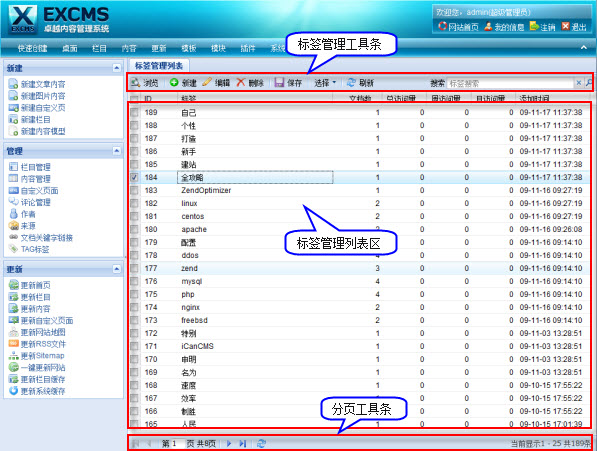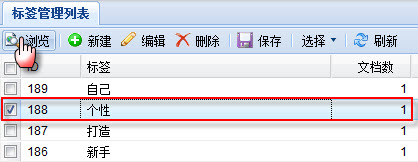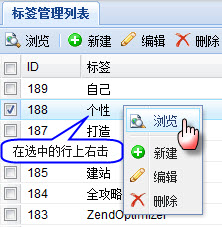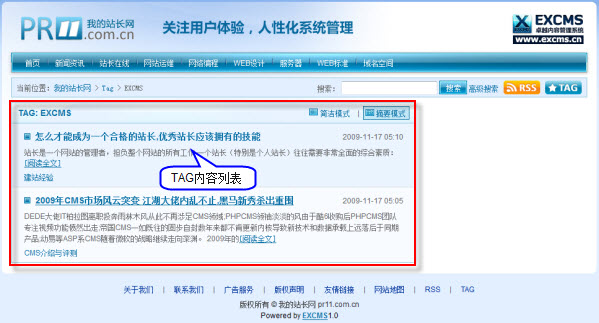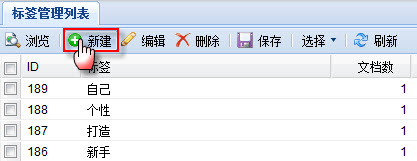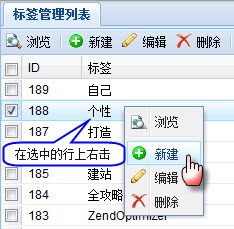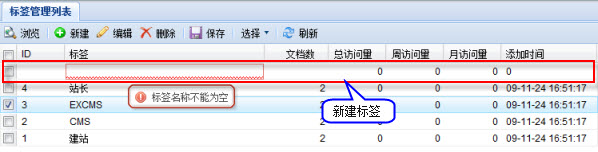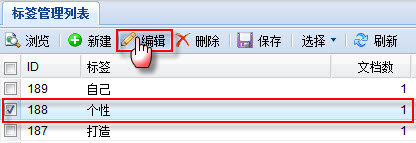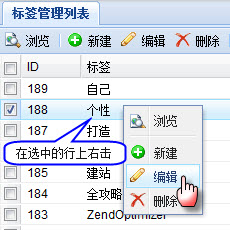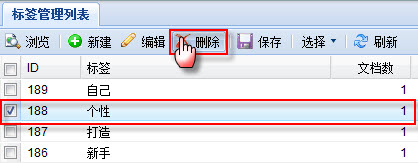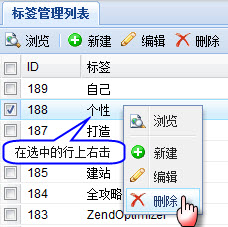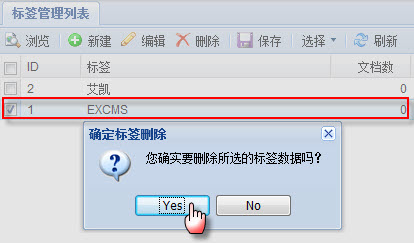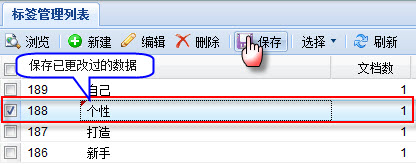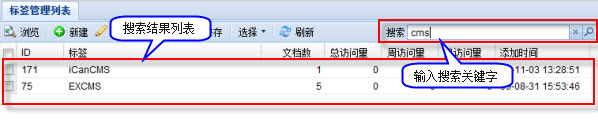EXCMS后台 Tag标签
来自站长百科
导航:返回上一页
EXCMS后台内容管理,“Tag标签”:
- 功能说明:标签管理管理内容页面获取的TAG,标签便于您自己和他人查找和定位自己目标的内容。标签管理可对标签进行新建、编辑、删除,以及标签的浏览等操作。
- 操作步骤:在后台管理菜单栏上点击【内容】菜单,然后点击【Tag标签】菜单即可。
- 详细说明:在后台管理菜单栏上点击【内容】菜单,选择【Tag标签】, 进入Tag标签管理页面。如下图所示
浏览TAG标签[ ]
- 功能说明:动态浏览选中的标签列表内容。
- 操作步骤:标签浏览有二种操作方法
- 方法一:在后台管理菜单栏上点击【内容】菜单,然后点击【Tag标签】进入标签管理列表。在标签管理列表中选择一行记录,然后在标签管理的工具栏上点击【浏览】按钮即可。
- 方法二:在后台管理菜单栏上点击【内容】菜单,然后点击【Tag标签】进入标签管理列表。在标签管理列表中的选择一行,在选中的行上右击,弹出右键菜单,点击【浏览】菜单即可。
- 详细说明:在标签管理列表中的选择一行,点击【浏览】,弹出一个新窗口显示该标签下所有的内容列表(如下图)
新建TAG标签[ ]
- 功能说明:新建TAG标签,此功能并没有对数据进行保存,必须与保存动作一起使用。
- 操作步骤:新建TAG标签有二种操作方法
- 方法一:在后台管理菜单栏上点击【内容】菜单,然后点击【Tag标签】进入标签管理列表。在标签管理的工具栏上点击【新建】按钮即可。
- 方法二:在后台管理菜单栏上点击【内容】菜单,然后点击【Tag标签】进入标签管理列表。在标签管理列表中的选择一行,在选中的行上右击,弹出右键菜单,点击【新建】菜单即可。
- 详细说明:在标签管理列表中的选择一行,点击【新建】,在标签管理列表中,插入新的一行,输入标签的相关属性即可。
| 名称 | 缺省值 | 是否必填 | 描述 |
|---|---|---|---|
| 标签 | 空 | 是 | 便于您自己和他人查找和定位自己目标的内容,标签名称必需是唯一的,不能重复。 |
| 文档数 | 空 | 否 | 标签下的内容数量。 |
| 总访问量 | 0 | 否 | 当前标签总共访问数量。 |
| 周访问量 | 0 | 否 | 最后一周访问数量。 |
| 月访问量 | 0 | 否 | 最后一月访问数量。 |
| 添加时间 | 0 | 否 | 标签添加时间。 |
填写好相关数据后,点工具栏上【保存】按钮即可。
编辑TAG标签[ ]
- 功能说明:编辑TAG标签,此功能并没有对数据进行保存,必须与保存动作一起使用。
- 操作步骤:编辑TAG标签有二种操作方法
- 方法一:在后台管理菜单栏上点击【内容】菜单,然后点击【Tag标签】进入标签管理列表。在标签管理列表中的选择一行,然后在标签管理的工具栏上点击【编辑】按钮即可。
- 方法二:在后台管理菜单栏上点击【内容】菜单,然后点击【Tag标签】进入标签管理列表。在标签管理列表中的选择一行,在选中的行上右击,弹出右键菜单,点击【编辑】菜单即可。
- 详细说明:在标签管理列表中选择一行,然后点工具栏上的【编辑】按钮,编辑标签具体操作请参照上述“新建Tag标签”版内容
删除TAG标签[ ]
- 功能说明:删除当前选中的TAG标签。
- 操作步骤:删除TAG标签有二种操作方法
- 方法一:在后台管理菜单栏上点击【内容】菜单,然后点击【Tag标签】进入标签管理列表。在标签管理列表中的选择一行或多行,然后在标签管理的工具栏上点击【删除】按钮即可。
- 方法二:在后台管理菜单栏上点击【内容】菜单,然后点击【Tag标签】进入标签管理列表。在标签管理列表中的选择一行或多行,在选中的行上右击,弹出右键菜单,点击【删除】菜单即可。
- 详细说明: 在标签管理列表中选择一行或多行,然后点工具栏上的【删除】按钮,弹出“确认标签删除”对话框, 如下图所示。
点击【Yes】即可删除,点击【No】取消删除操作。
保存TAG标签[ ]
- 功能说明:保存当前新建或修改过的TAG标签。
- 操作步骤:在后台管理菜单栏上点击【内容】菜单,然后点击【Tag标签】进入标签管理列表。然后在标签管理的工具栏上点击【保存】按钮即可。
标签保存必须与新建和编辑配合使用,新建和编辑过的数据会在标签列的左上角有一个红色的三角形,表示已经修改过,点击保存将数据保存到服务器。
搜索TAG标签[ ]
- 功能说明:根据输入的关键字搜索TAG标签数据。
- 操作步骤:在后台管理菜单栏上点击【内容】菜单,然后点击【Tag标签】进入标签管理列表。在搜索工具条上输入关键字,点击【放大】或直接按回车键即可,取消搜索点击【关闭】。